Rechner in Windows 10
Neuigkeiten
Die Rechner-App für Windows 10 ist eine für die Toucheingabe optimierte Version des aus früheren Windows-Versionen bekannten Desktoprechners. Sie ist kompatibel mit Mobil- und Desktopgeräten.
Sie können mehrere Rechner gleichzeitig in anpassbaren Fenstern auf dem Desktop öffnen und zwischen den Modi „Standard“, „Wissenschaftlich“, „Programmierer“, „Datumsberechnung“ und „Konverter“ wechseln.
Wählen Sie zunächst die Schaltfläche „Start“ und dann „Rechner“ aus der App-Liste.
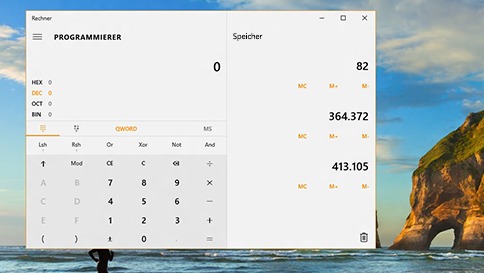
Zwischen Modi wechseln
Verwenden Sie den Modus „Standard“ für grundlegende Mathematik, „Wissenschaftlich“ für erweiterte Berechnungen, „Programmierer“ für Binärcode, „Datumsberechnung“ für das Arbeiten mit Daten und „Konverter“ für die Umrechnung von Maßeinheiten.
Um den Modus zu wechseln, wählen Sie die Schaltfläche „Menü“. Beim Wechsel wird die aktuelle Berechnung gelöscht, aber „Verlauf“ und „Speicher“ werden gespeichert.
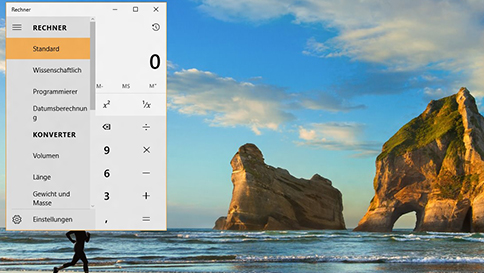
„Speicher“
Speichern Sie Zahlen im Modus „Standard“, „Wissenschaftlich“ und „Programmierer“ im Speicher. Der Verlauf speichert alle Berechnungen, die seit dem Öffnen der App ausgeführt wurden.
– Um eine neue Zahl im Speicher zu speichern, wählen Sie „MS“ aus.
– Um sie aus dem Speicher abzurufen, wählen Sie „MR“ aus.
– Wählen Sie zum Anzeigen der Speicherliste M, oder ändern Sie die Fenstergröße, sodass Speicher- und Verlaufsliste auf der Seite zu sehen sind.
– Um eine Zahl im Speicher zu addieren oder zu subtrahieren, wählen Sie „M+“ oder M-.
– Um den Speicher zu löschen, wählen Sie „MC“ aus.
Rechner mit Speicherliste
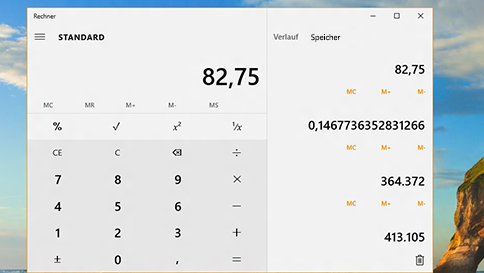
Tastenkombinationen
Der Rechner verfügt über Tastenkombinationen, die die Arbeit an einem Desktop-PC vereinfachen können. Drücken Sie z. B. @, um eine Quadratwurzel zu berechnen, oder drücken Sie STRG + L, um den Speicher zu löschen.